Este artigo explica como integrar sua instância do Netsuite à Tulip usando as funções RESTlet do pacote pré-construído da Tulip.
Objetivo
O objetivo do teste de unidade do Netsuite Bundle é permitir que os usuários verifiquem a conexão bem-sucedida entre a Tulip e a plataforma Netsuite, enquanto exploram as funções comuns de manufatura fornecidas pelo bundle RESTlet pré-construído da Tulip.
Configuração
Para essa integração, você precisará de:
- Permissões em sua instância do Netsuite para criar e implementar um script
- Permissões na sua instância do Netsuite para criar um usuário de integração
- Uma instância do Tulip com o conector Netsuite instalado junto com o aplicativo Netsuite Unit Test
A Netsuite e a Tulip suportam tanto a autenticação baseada em token (comumente chamada de TBA), construída sobre a especificação OAuth1.0, quanto a autenticação OAuth2.0. Você pode optar por autenticar com TBA, pois esse método de autenticação fornece um token de longa duração que pode ser usado para autenticar com o Netsuite. A opção de autenticação OAuth2.0 fornece um token de atualização que é válido por 7 dias e, uma vez expirado, a regeneração dos tokens deve ocorrer dentro da Tulip, caso contrário, suas tentativas de conexão com a Netsuite falharão com um erro INVALID_GRANT. As etapas abaixo descrevem as duas opções de autenticação.
Etapa 1 - Instalar, criar e implantar o script do pacote de integração da Tulip
Para usar o Netsuite RESTlet pré-construído da Tulip, você precisará baixar o script de integração do Tulip Bundle e criá-lo e implantá-lo em sua instância do Netsuite.
Para importar o script em sua instância do Netsuite, crie um novo script navegando até
Personalização -> Scripts -> Novo
Clique no "+" ao lado do campo de entrada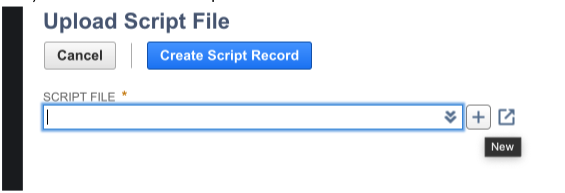
Preencha os campos obrigatórios usando o arquivo baixado acima. Certifique-se de que o nome do arquivo inclua a extensão .js, caso contrário o script não funcionará!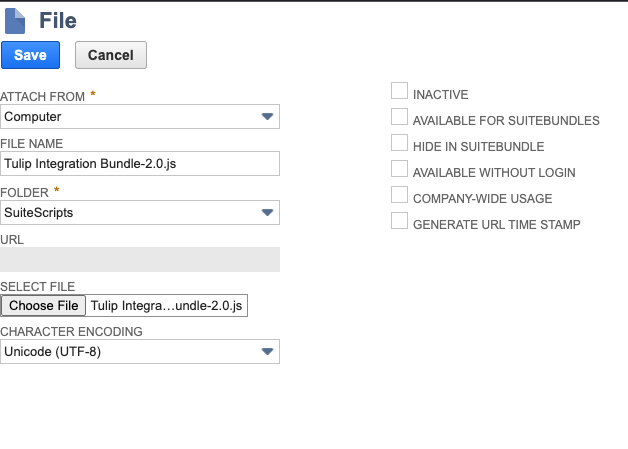
Salve e pressione "Create Script Record" e, em seguida, nomeie o script e salve.
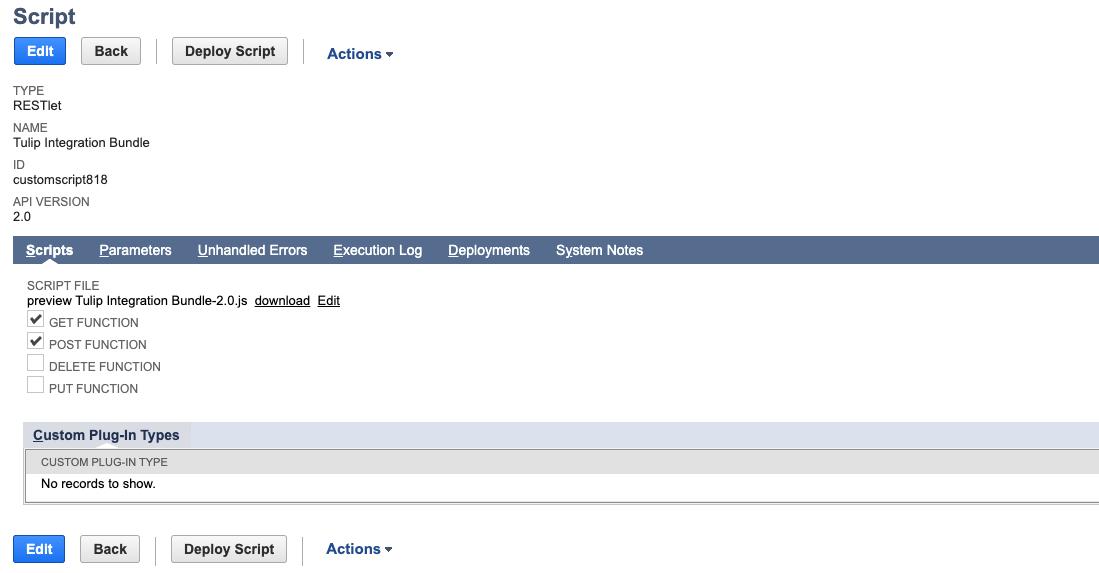
Implemente o script e, em seguida, altere o status para liberado, selecione todas as funções e todos os funcionários e salve
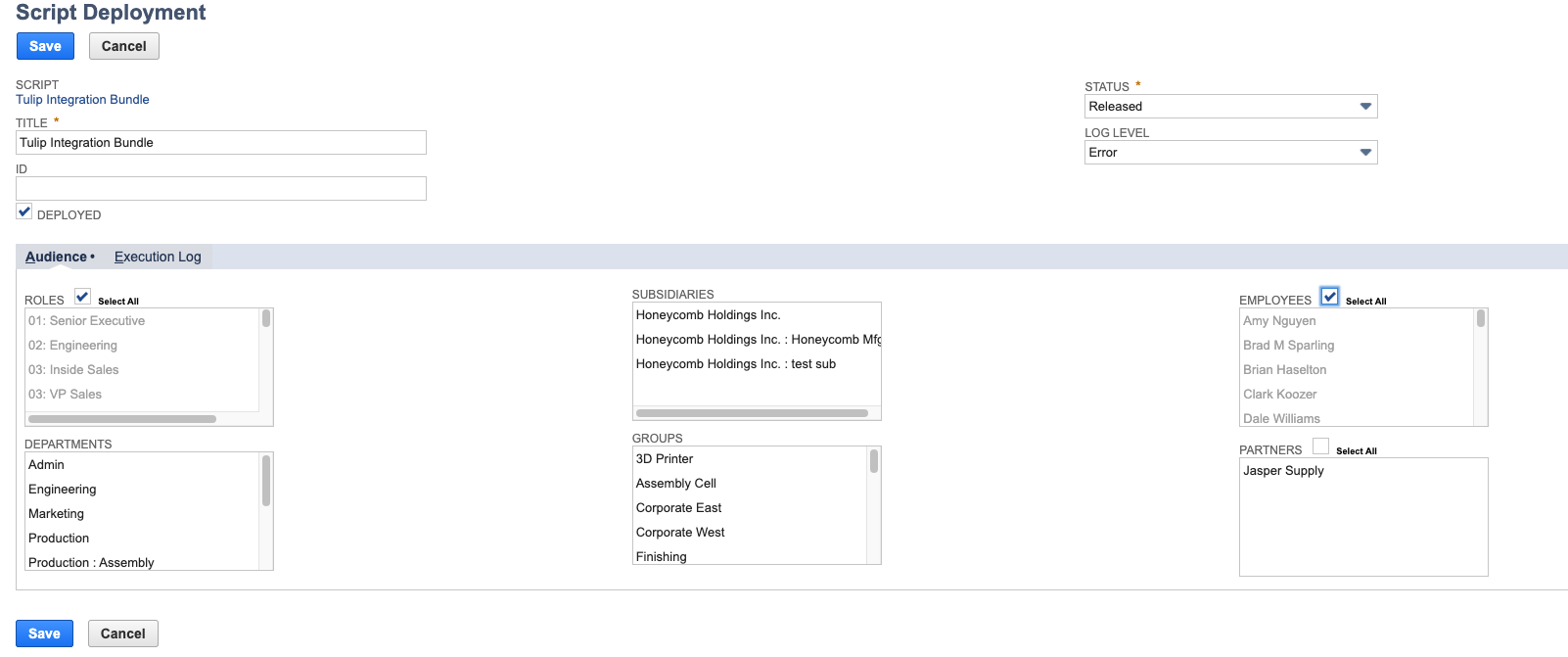
Etapa 2A - Opção de autenticação baseada em token da Netsuite
As etapas a seguir pressupõem que você saiba como configurar a autenticação baseada em token no Netsuite, sobre a qual você pode ler mais aqui.
Primeiro, localize o Tulip Netsuite Bundle Connector baixado em sua instância do Tulip para atualizar o conector com os detalhes do seu ambiente Netsuite.

Para configurar seu conector Tulip para usar o Netsuite TBA, selecione OAuth 1.0 como o método de autenticação para o conector HTTP.
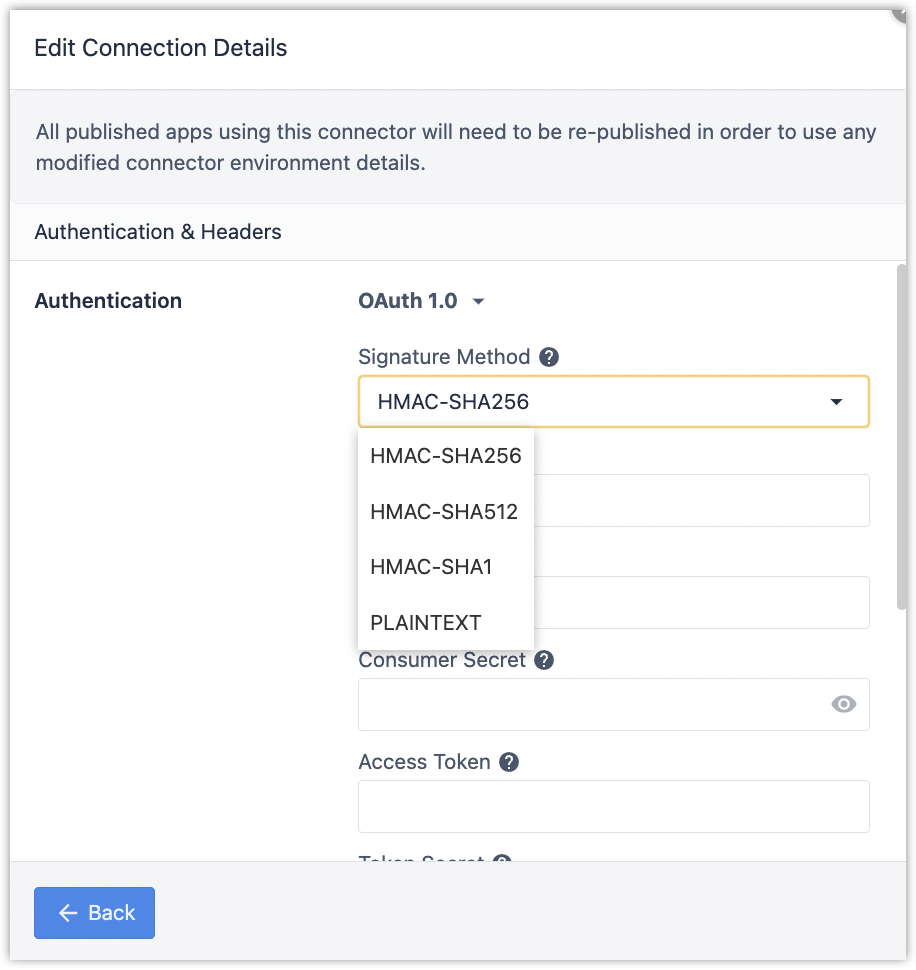
- Para o método de assinatura, selecione HMAC-SHA256
- Para a versão, verifique se ela está definida como 1.0
- Para a chave do consumidor, insira a chave do consumidor fornecida pelo usuário de integração que você configurou no Netsuite
- Para o segredo do consumidor, insira o segredo do consumidor fornecido pelo usuário de integração que você configurou no Netsuite
- Para o token de acesso, insira o ID do token de acesso que você configurou no Netsuite. Observe que esse token de acesso precisa ser atribuído ao usuário de integração que você configurou anteriormente.
- Para o segredo do token, insira o segredo do token de acesso que você configurou no Netsuite. Observe que esse token de acesso precisa ser atribuído ao usuário de integração que você configurou anteriormente
- Para realm, insira seu subdomínio de instância do Netsuite em letras maiúsculas (por exemplo, se usar tstdrv123456.app.netsuite.com para fazer login no Netsuite, seu realm/subdomínio será TSTDRV123456). Se houver um símbolo de hífen no subdomínio da instância do Netsuite, será necessário inseri-lo como um símbolo de sublinhado (por exemplo, sb1-123456 seria inserido como SB1_123456)
Depois de definido, pressione o botão Testar na configuração do conector e clique em Salvar se o teste for aprovado. Agora você está pronto para integrar RESTlets usando o método TBA do Netsuite.
Etapa 2B - Opção de autenticação OAuth2.0 do Netsuite
Primeiro, localize o Tulip Netsuite Bundle Connector baixado em sua instância do Tulip para atualizar o conector com os detalhes do seu ambiente Netsuite.

Na página Connectors (Conectores ) do seu NetSuite Connector, clique nas configurações de ambiente para abrir o modal de informações de conexão.
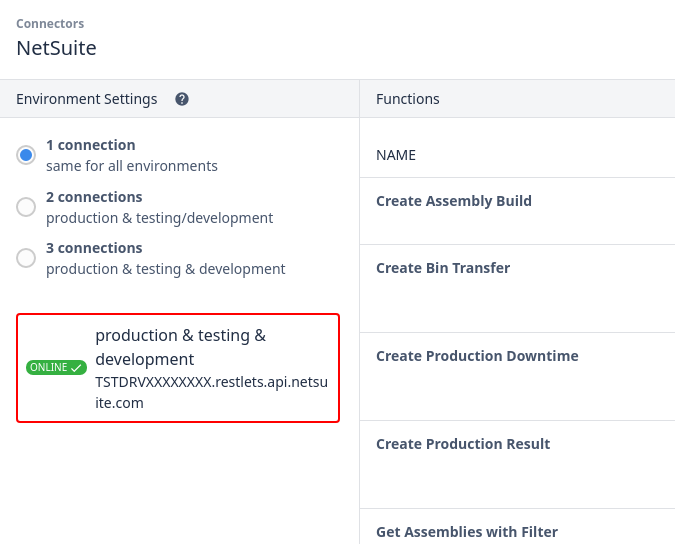
Em seguida, selecione Edit Headers (Editar cabeçalhos ) no modal resultante.
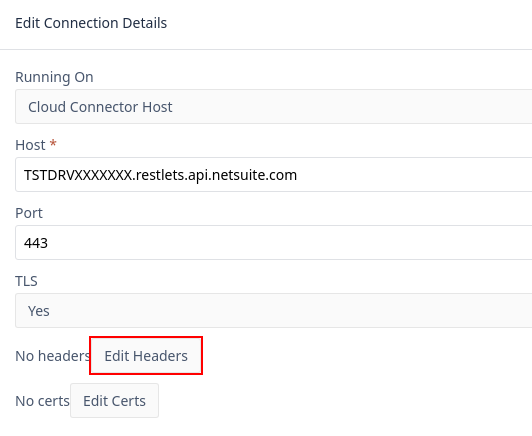
Por fim, selecione OAuth 2 (Admin) para autenticação.
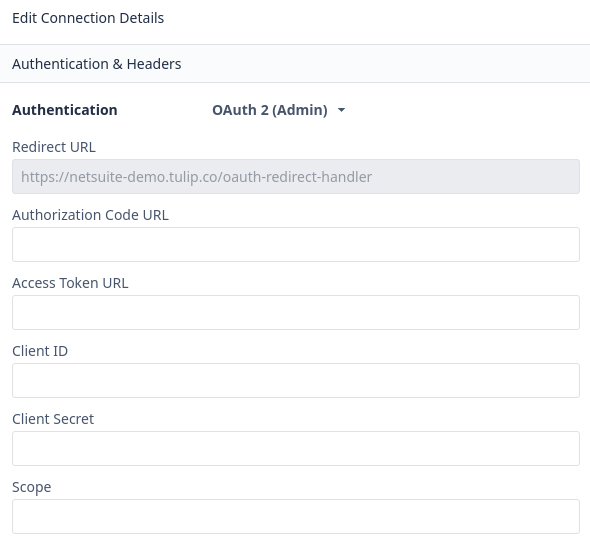
Forneça os seguintes valores:
Código de autorização URL
https://<YOUR_SITE_ID>.app.netsuite.com/app/login/oauth2/authorize.nl
URL do token de acesso
https://<YOUR_SITE_ID>.suitetalk.api.netsuite.com/services/rest/auth/oauth2/v1/token
Escopo
restlets
E, por fim, copie o valor do URL de redirecionamento para seu site (mostrado acima como https://prodgroup.tulip.co/oauth-redirect-handler) e anote-o para uso posterior no guia. Deixe essa janela aberta enquanto entramos no NetSuite para adicionar nosso registro de integração.
Comece criando um novo registro de integração no NetSuite, acessando:
Configuração > Integração > Gerenciar integrações > Novo
Você verá uma tela como a mostrada abaixo. Certifique-se de que a seção OAuth 2.0 permita a concessão do código de autorização, o escopo RESTLET, o URI de redirecionamento específico para o seu site (copiado na Etapa 1) e que a caixa de seleção para Cliente público esteja ativada.
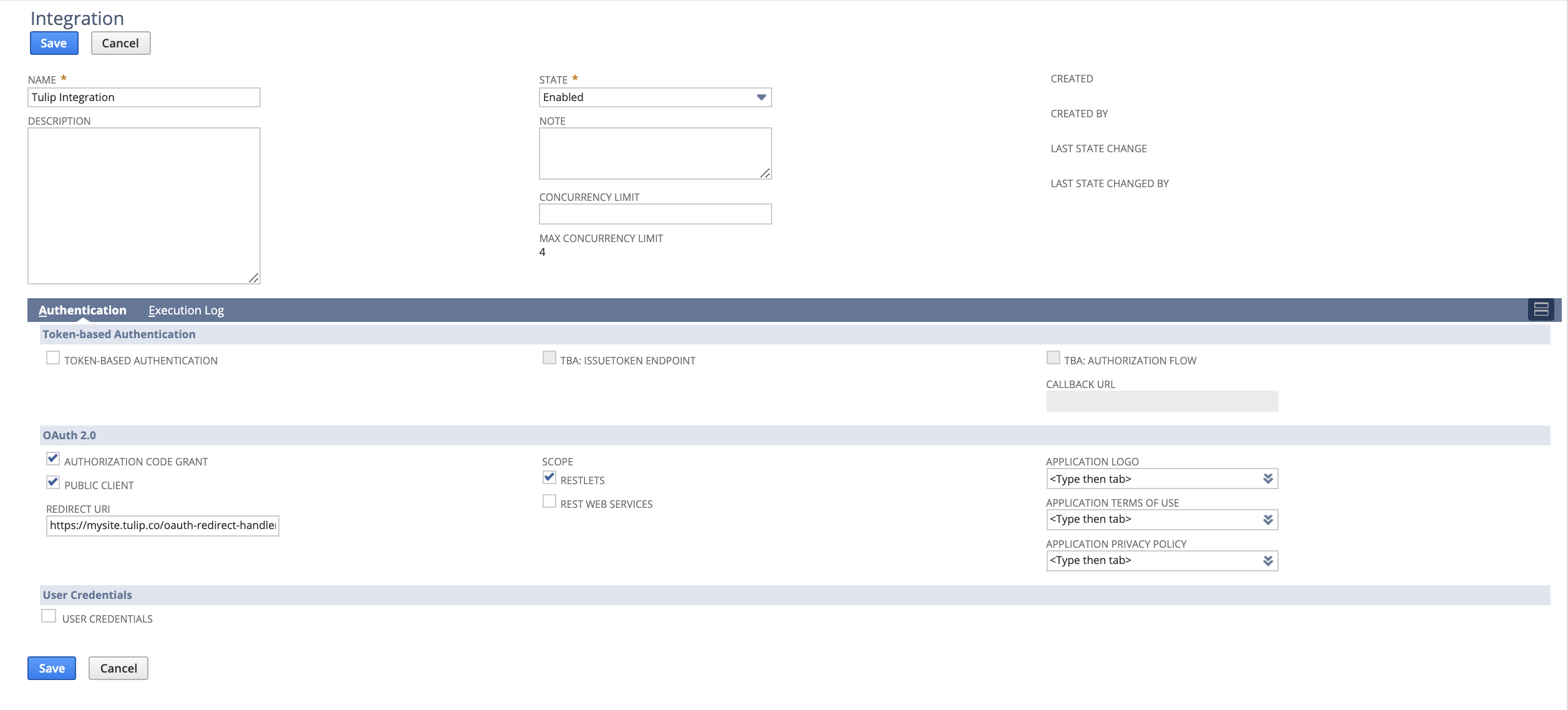
Depois de clicar em Save (Salvar), você verá um Client ID e um Secret (Segredo) para a sua integração em uma seção semelhante à mostrada abaixo
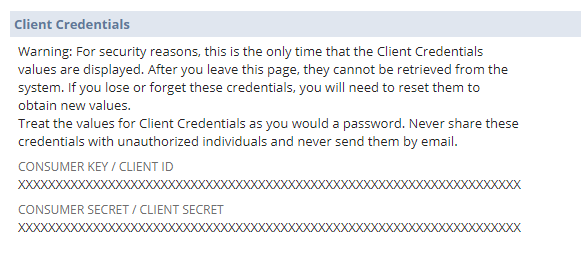
Copie e cole esses valores nas seções correspondentes do seu Modal do Tulip Connector.
Nesse ponto, todos os campos disponíveis no modal do Tulip Connectors devem estar preenchidos. Clique em Testar para iniciar o fluxo de autorização e, em seguida, faça login com suas credenciais do NetSuite.
Depois de concluído com sucesso, clique em Back (Voltar ) no modal Tulip Connectors para retornar à tela de detalhes da conexão e pressione save (salvar) para salvar essa autenticação. Agora você está pronto para integrar RESTlets usando o método OAuth2.0 do Netsuite.
Etapa 3 - Atualizar o script e implantar o ID das funções do conector
O script do Tulip Integration Bundle deve ser instalado e implantado neste momento. Os RESTlets do Netsuite exigem o ID exclusivo do script e o ID de implementação como parte da chamada da função. Mais informações sobre ids de script podem ser encontradas aqui.
Para localizar os identificadores exclusivos em sua instância do Netsuite, navegue até os scripts acessando:
Customization -> Scripting -> Scripts
Localize o Tulip Integration Bundle Script e clique em View. Você verá uma tela semelhante à mostrada abaixo.
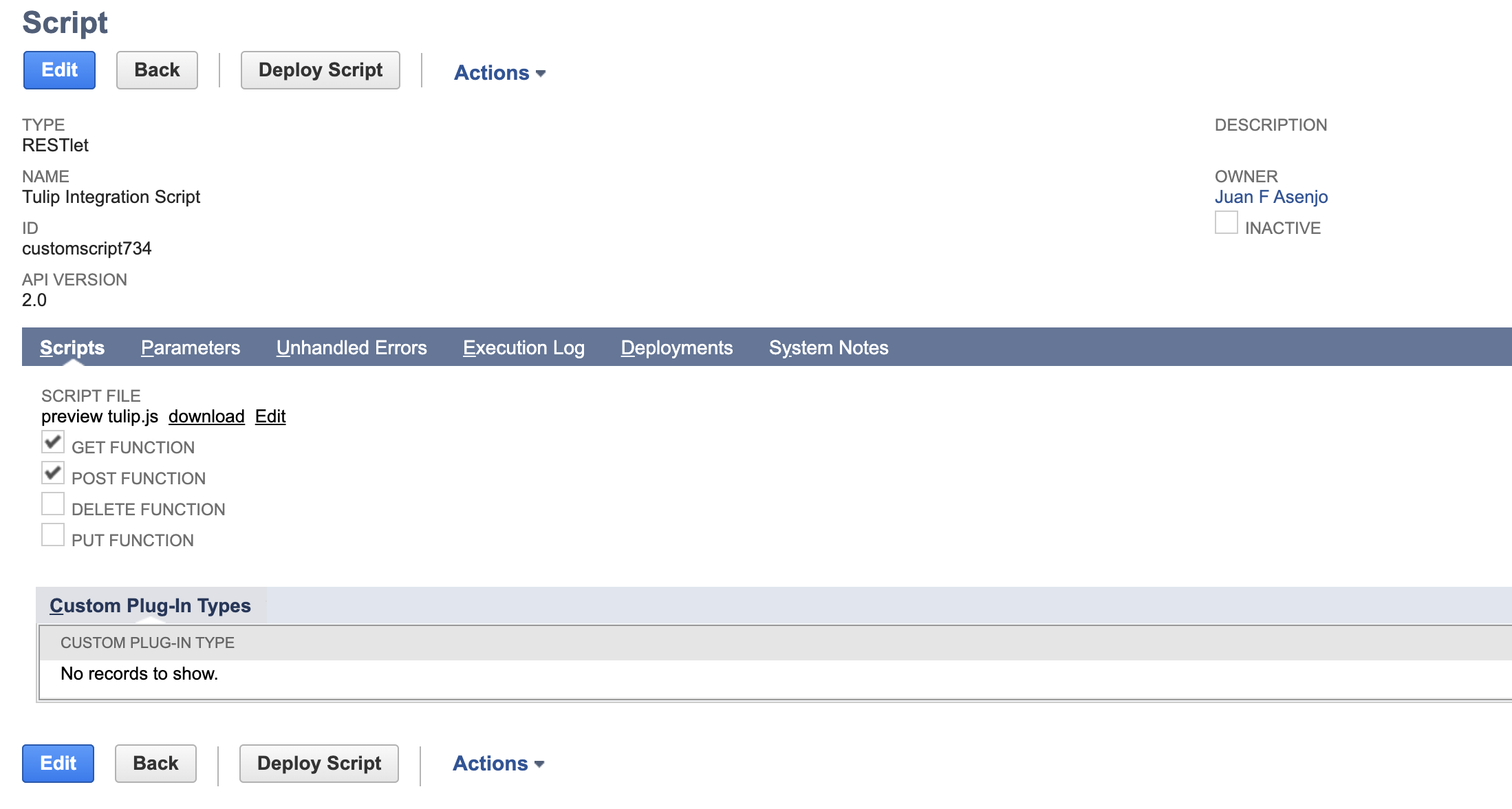
Clique na guia Deployments (Implantações) e selecione o Tulip Integration Bundle Link (Link do pacote de integração da Tulip) em Title (Título). O ID do script interno (734, neste caso) e o ID da implementação (1) são mostrados na imagem abaixo como parte do URL. Anote esses ids e navegue de volta para o Tulip Netsuite Bundle Connector.
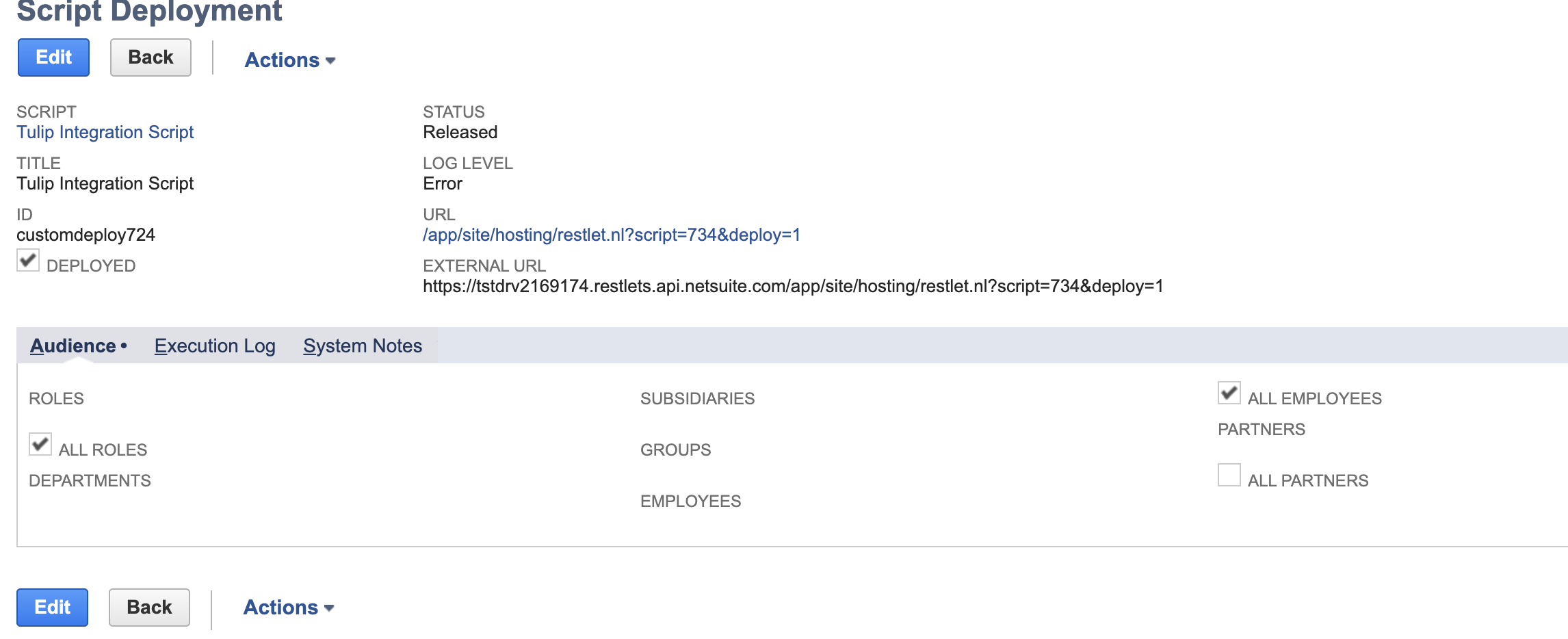
Abra qualquer uma das funções do pacote e atualize o script e implemente os parâmetros de consulta (destacados abaixo) para os IDs específicos que foram identificados acima. Observe que TODAS as funções do conector precisam ser atualizadas com seus IDs exclusivos de script e implementação. 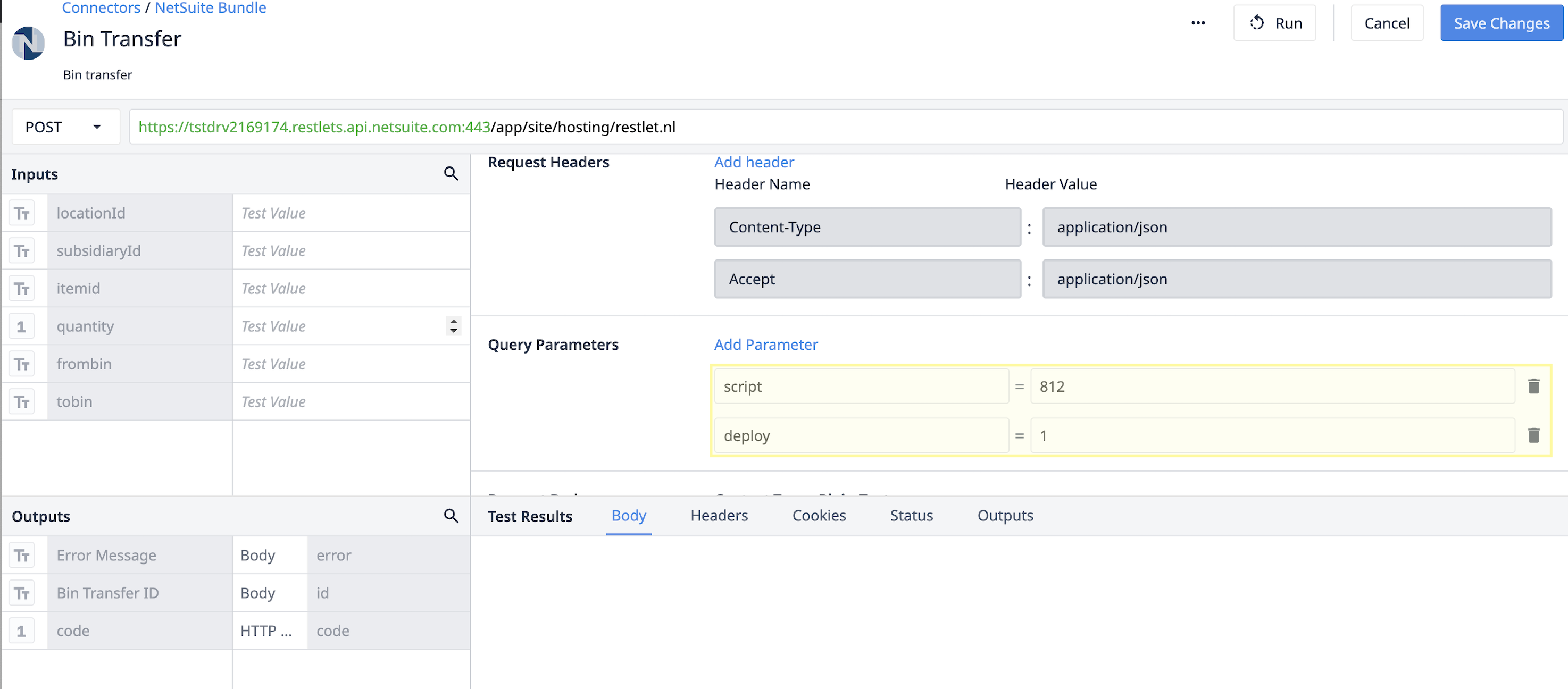
Agora você está pronto para usar o pacote Netsuite e o aplicativo de teste de unidade!
Como funciona
O aplicativo, a função de conector e o script do Tulip Integration Bundle, juntos, oferecem uma maneira de comunicar bidirecionalmente as funções básicas de fabricação entre a Tulip e a Netsuite. O aplicativo de teste de unidade demonstra cada uma das chamadas de função fornecidas pelo RESTlet pré-construído da Tulip.
Consulte o Aplicativo da Biblioteca para obter detalhes específicos de cada conexão e como elas operam, juntamente com o artigo Netsuite Apps and Connector.
